


Упражнение
Контуры — не самая часто используемая возможность программы. Поэтому мы предлагаем вам лишь небольшое ознакомительное упражнение.
1. Откройте неотредактированный документ Pyramid.jpg. Фоновый слой преобразуйте в обычный.
2. Создайте слой с градиентной заливкой, для которой выберите градиент Purples из набора Noise Samples, угол наклона градиента —90°, тип градиента — угловой. Поместите слой с заливкой ниже первого.
3. Создайте прямолинейный контур инструментом Pen (Перо). Преобразуйте контур в маску для первого слоя (рис. 6.63).
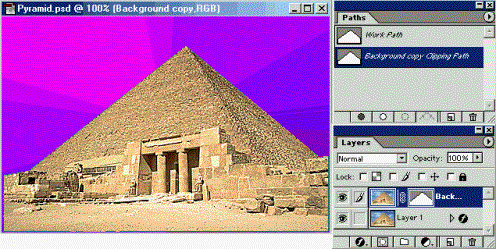
Рис. 6.63. Изображение и палитры слоев и контуров
4. Создайте контурный слой желтого цвета. Нарисуйте на нем несколько субконтуров, затем выберите их все и задайте режим Exclude (Исключение) (рис. 6.64).
5. Определите эффекты контурного слоя так, чтобы контуры приобрели некоторую прозрачность и эффект объема. Перечислим эффекты, которые использовали мы: во-первых, это наложение градиента. Был взят образец Yellow, Violet, Orange, Blue из основного набора в режиме Difference (Разность). Во-вторых, это эффект Bevel and Emboss (Скос и рельеф) со значительной шириной скоса. В-третьих, это эффект Satin (Шелк). Кроме того, самому слою была придана 80%-ная непрозрачность и режим нало--жения Screen (Осветление).
6. Откройте документ Things.jpg, выделите фрагмент с часами и перетащите его в документ Pyramid.jpg (рис. 6.65).

Рис. 6.64. Контурный слой и его эффекты

Рис. 6.65. Новый слой в документе
7. Инструментом Freeform Pen (Свободное перо) или Pen (Перо) создайте контур, ограничивающий часы (рис. 6.66, а). Преобразуйте его в маску
слоя с фрагментом (рис. 6.66, б). Задайте внешнему контуру часов режим Add (Сложение), а внутреннему — Subtract (Вычитание).
8. Для нового слоя маской задайте эффект Outer Glow (Внешнее свечение). Как видите, даже простейшие контуры могут добавить декоративности в ваше изображение (рис. 6.67).
 а а
 б б
Рис. 6.66. Рабочий контур (а) и маска на его основе (б)
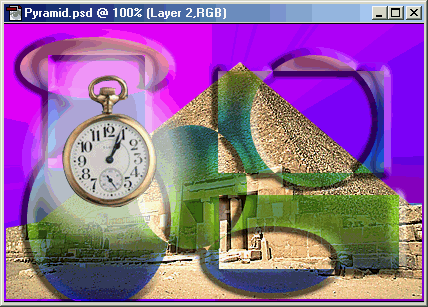
Рис. 6.67. Готовый плакат



|